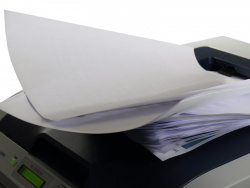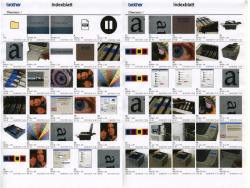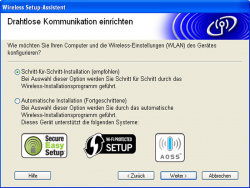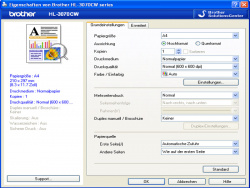Test Farblaser: Brother HL-3040CN und HL-3070CW
von Ulrich Junker
Erschienen am 5. November 2010 bei Druckerchannel.de, 6 Seite(n)
https://www.druckerchannel.de/artikel.php?ID=2846
Papierhandling, Schnittstellen und Bedienung
Die Papierkassette kann bis zu 250 Blatt aufnehmen (Bild links), die Mediengewichte sollen zwischen 60 und 105 g/m² liegen. Eine Sperrvorrichtung gegen versehentliches Herausziehen gibt es nicht, entweder hat man sie dabei in der Hand, oder sie fällt zu Boden.
In das Mehrzweckfach (Bild rechts) kann man nur jeweils ein Blatt einlegen, es verarbeitet Mediengewichte bis zu 163g/m² und verarbeitet auch Briefumschläge und Etiketten, allerdings keine Transparentfolien. Eine optionale zweite Papierkassette gibt es nicht.
Duplexdruck
Duplexdruck ist nur möglich, wenn man die Blätter von Hand umdreht. Im Treiber gibt es dazu eine bebilderte Anleitung.
Ablagen
Die Papierablage soll 100 Blätter aufnehmen. Einen Sensor zur Begrenzung der Aufnahme ist nicht vorhanden. Doch schon nach etwa 50 bis 60 Ausdrucken kann es passieren, dass sich die Blätter gegenseitig aus der Ablage schieben und zu Boden fallen (Bild links).
Öffnet man die Klappe auf der Druckerrückseite, erfolgt die Ausgabe der Medien hier. Doch beim Format A4 (Bild rechts) fehlt eine ausreichend große Auffangvorrichtung. Brother empfiehlt dieses Ausgabefach für dickes Papier, Etiketten und Briefumschläge.
Schnittstellen
Den HL-3070CW kann man über USB und Netzwerk (Bild links) ansteuern. Zusätzlich lässt er sich über Wlan betreiben. Auf der Vorderseite ist eine Schnittstelle für Pictbridge oder USB-Stick (Bild rechts).
Dieser USB-Steckplatz unterstützt auch den Pictbridge-Standard. Digitalkameras kann man mit einem passenden Kabel anschließen, auch wenn diese sich nicht im Pictbridge-Modus befinden oder für diesen Standard gar nicht vorgesehen sind. Der Drucker erkennt sie dann als normales Speichergerät. Auch der Anschluss eines Mehrformat-Speicherkartenlesers ist problemlos möglich (Bild rechts).
Die druckbaren Formate sind
- JPEG
- XPS*1
Andere Formate wie PRN oder TIFF erkennt das Gerät nur, wenn sie mit Brother-Produkten gescannt oder erstellt wurden.
Indexdruck
Da nur der Name der zu druckenden Datei im Display erscheint, und davon auch nur acht Ziffern oder Buchstaben, ist eine Benennung von Dateien mit einem gut wiedererkennbaren Namen sehr nützlich.
Hilfreich dabei ist der Indexdruck, und zwar von allen Dateien in einem Ordner oder im Wurzelverzeichnis. Den Namen von Dateien mit für den Drucker unbekanntem Format druckt der Index ebenfalls aus.
Wlan
Die Installation des Treibers für die drahtlose Übermittlung von Daten funktioniert sehr einfach. Besonders leicht geht das, wenn man das Gerät vorher über ein Netzwerk betrieben hat. Nach der Installation des Wlan-Treibers zieht man nur noch das Netzwerkkabel ab und betreibt anschließend den Brother HL-3070CW kabellos.
Die Installation ohne Netzwerkkabel ist ebenfalls unkompliziert, dauert aber deutlich länger.
Zur sicheren Übermittlung der Daten (Verschüsselung) bietet Brother zahlreiche Methoden an, bis zu Benutzer-IDs mit maximal 64 und Kennwörtern bis zu 32 Zeichen.
Bedienung des Treibers
Der Brother HL-3070CW hat einen übersichtlichen Treiber (Bild rechts), der mit zwei Reitern auskommt und trotzdem einfachen Zugriff auf alle Funktionen bietet.
Das Bedienfeld
Das Bedienfeld besteht aus einem einzeiligen, hintergrundbeleuchteten Display (links), einem Navigationssytem für das Menü (Mitte) und drei Buttons (rechts). Das Display ist nur dann vernünftig ablesbar, wenn man genau senkrecht davorsteht. Sitzt man als Rollstuhlfahrer davor, ist nichts zu lesen. Und wenn man direkt über dem Drucker steht, ebenfalls nichts. Keine gute Lösung.
Mit dem Navigationssystem (Mitte) lässt sich einfach im Menü blättern, bei Bedarf lassen sich die Daten einfach ausdrucken.
Die Buttons auf der rechten Seite haben folgende Funktionen:
- Secure Print: Zum Ausdruck von Daten, die mit einem Kennwort geschützt sind
- Cancel: Zum Abbruch des aktuellen oder aller Druckaufträge
- Go: Druckauftrag anhalten, nach erneutem Betätigen Auftrag fortsetzen
Sicherheitsfunktionen
Das Testgerät hat ein umfangreiches Sicherheitspaket, das man über die IP-Adresse des Druckers konfigurieren kann.

 Papierkassette: Für bis zu 250 Blatt.
Papierkassette: Für bis zu 250 Blatt.